Attachement d'une carte système
Cette section présente les conséquences de l'exécution d'une opération DR d'attachement. Pour consulter les instructions pas à pas, reportez-vous à "Pour attacher une carte avec Hostview".
Vous pouvez attacher des cartes système déjà dans la machine, activées et ne faisant pas partie d'un domaine actif (c.-à-d., qu'elles ne sont pas couramment utilisées par un environnement d'exploitation). Ces cartes sont détachées et peuvent avoir été remplacées à chaud dans un domaine après l'initialisation du domaine, mises sur la liste noire lors de l'initialisation du domaine ou détachées d'un autre domaine.
Remarque :
Si la carte système a été remplacée à chaud dans le domaine, nous vous conseillons d'utiliser la commande thermcal_config(1M) juste après la mise sous tension de la carte.
Avant d'attacher une carte, contrôlez qu'au moins un processeur soit présent sur la carte et qu'il n'ait pas été mis sur la liste noire pour que les diagnostics prévus puissent être normalement exécutés sur la carte. Après avoir sélectionné une carte adéquate et un domaine cible, l'opération DR d'attachement se déroule en deux phases : Init Attach (lancer attachement) et Complete Attach (terminer attachement).
Init Attach
Pendant la phase de lancement de l'attachement, DR diagnostique et configure la carte sélectionnée, en la préparant, ainsi que ses périphériques, à être attachée à l'environnement d'exploitation. Pendant cette phase, DR effectue les opérations suivantes :
-
Ajoute la carte à la liste de cartes du domaine cible dans le fichier domain_config(4) sur le SSP.
-
Exécute hpost -H sur la carte pour la configurer. hpost(1M) isole la carte sur le centerplane du système Sun Enterprise 10000 en la plaçant dans un domaine matériel à carte unique (reportez-vous à hpost(1M)).
-
Exécute obp_helper -H qui charge download_helper sur la carte, et désactive du mode de réinitialisation les processeurs de la carte pour activer download_helper.
-
Reconfigure le centerplane et les registres de masquage du domaine de la carte, en plaçant la carte dans le domaine matériel cible.
DR affiche la sortie de ces opérations hpost(1M) et obp_helper(1M), comprenant les étapes réussies et les exceptions.
Si hpost(1M) et obp_helper(1M) réussissent, le système d'exploitation est avisé et il demande à OBP de sonder la carte. L'environnement d'exploitation analyse alors l'arborescence des périphériques OBP et ajoute les périphériques à sa configuration, mais les gestionnaires ne sont pas chargés.
Après l'exécution de la phase Init Attach, la configuration de la carte OBP peut être affichée pour confirmer quels périphériques se trouvent sur la carte. Vous pouvez alors passer à la phase Complete Attach ou abandonner l'opération.
Si vous abandonnez l'opération, DR supprime la configuration de la carte des structures de données de l'environnement d'exploitation et retire la carte du fichier domain_config(4), laissant la carte dans un état où elle n'est assignée à aucun domaine en particulier. La carte peut alors être enlevée à chaud, laissée détachée dans le système ou être attachée ultérieurement.
Complete Attach
Pendant cette phase, DR tente de terminer l'opération d'attachement en mettant les ressources résidant sur la nouvelle carte système à la disposition de l'environnement d'exploitation. Si un problème se présente et empêche l'attachement d'un périphérique sur la carte, le dr_daemon(1M) (décrit dans Sun Enterprise 10000 Dynamic Reconfiguration Reference Manual) enregistre ce problème dans la mémoire tampon des messages du système. Pour savoir quels périphériques ont été attachés avec succès, affichez et vérifiez la configuration du domaine relative à la carte.
Une fois qu'une carte a été attachée avec succès, vous pouvez choisir de reconfigurer les unités E/S. Pour plus d'informations, reportez-vous à "Reconfiguration après une opération DR". L'exécution de cette opération peut prendre quelques minutes.
Boutons Attach
Lorsque vous effectuez une opération d'attachement en utilisant l'interface graphique Hostview (qui appelle en mode transparent un exécutable séparé : drview(1M)), les boutons suivants apparaissent à différents moments pendant le processus d'attachement :
-
init attach (lancer attach.) - Commence l'opération d'attachement (reportez-vous à "Init Attach"). Après l'exécution de cette opération, le bouton change et affiche la mention complete.
-
complete (terminer) - Termine l'opération d'attachement (reportez-vous à "Complete Attach").
-
reconfig - Reconfigure automatiquement les répertoires de périphériques dans le domaine. Vous pouvez choisir d'exécuter l'opération de reconfiguration après avoir connecté une carte (reportez-vous à "Reconfiguration après une opération DR").
-
abort (abandonner) - Annule l'opération d'attachement. Ce bouton est activé après l'exécution réussie de l'opération Init Attach (reportez-vous à "Init Attach").
-
dismiss (fermer) - Met fin à l'étape en cours, mais laisse la carte dans son état courant (Present, Init Attach, In Use)(Présente, Lancer attach., En cours). Vous pouvez supprimer la fenêtre DR Attach en choisissant l'option fermer à n'importe quel moment pendant l'opération d'attachement. Le bouton fermer met fin à tout travail en cours sur le SSP pour l'opération d'attachement. Par exemple, si hpost(1M) est en cours d'exécution lorsque vous cliquez fermer, ce processus hpost(1M) est terminé. Notez que fermer ne met pas fin au travail en cours sur l'hôte par le biais d'un appel RPC vers dr_daemon(1M). Après le lancement d'un RPC, l'hôte termine le RPC indépendamment du fait que le programme d'appel puisse attendre ou non que le RPC soit fini. Le dr_daemon(1M) de l'hôte conserve une trace de l'état d'avancement de l'opération d'attachement. Après l'exécution réussie de l'opération Init Attach, il se rappelle de cet état. Par conséquent, vous pouvez fermer la fenêtre, puis retourner ultérieurement à l'opération DR et finir ou abandonner le détachement.
-
help (aide) - Accède aux informations en ligne concernant les opérations DR Attach.
Pour attacher une carte avec Hostview
Remarque :
Avant d'effectuer les étapes suivantes, veuillez lire la section "Attachement d'une carte système".
-
Dans Hostview, sélectionnez l'option de visualisation appropriée du système dans le menu View (Vue).
Choisissez la vue qui contient la carte que vous voulez attacher.
-
Dans Hostview, sélectionnez la carte que vous voulez attacher.
-
Dans Hostview, choisissez Configuration > Board (carte)> Attach (attacher).
La fenêtre Attach-Board and Domain Selection s'affiche (Figure 3-1).
Figure 3-1 Fenêtre Attacher - Sélection de la carte et du domaine
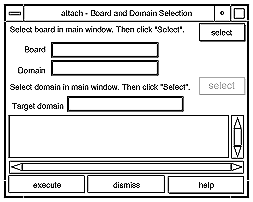
-
Cliquez sur le bouton Select (sélectionner) du haut.
Le champ Board (carte) est automatiquement rempli pour vous. Si la carte fait partie d'un domaine, le champ Domain (domaine) est aussi rempli pour vous. (Vous pouvez aussi éditer manuellement ces champs.)
-
Dans la fenêtre principale de Hostview, utilisez le menu View pour sélectionner le domaine auquel vous voulez attacher la carte.
-
Cliquez sur le bouton Select (sélectionner) du bas.
Le champ Target Domain (domaine cible) est automatiquement rempli pour vous. (Vous pouvez aussi manuellement éditer ce champ.)
-
Cliquez sur le bouton Execute (exécuter).
Si une erreur se produit, les messages d'erreur apparaissent dans la fenêtre principale de Hostview. Sinon, la fenêtre Dynamic Reconfiguration s'affiche et le bouton Init attach est activé (Figure 3-2).
Figure 3-2 Fenêtre Dynamic Reconfiguration et bouton init attach
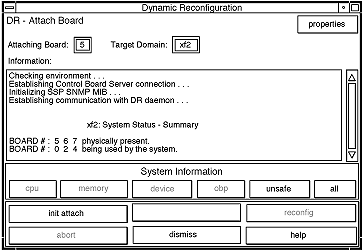
-
Cliquez sur le bouton init attach.
Le fait de cliquer sur le bouton Init attach fait démarrer la première phase du processus d'attachement de la carte. Le système met d'abord à jour le fichier domain.config(4) du SSP en ajoutant la carte système sur la liste de cartes du domaine cible. Ensuite, le système utilise hpost(1M) pour faire un test automatique de la carte système. Après l'exécution du test automatique, la carte est mise en évidence pour le domaine cible en cours en le fusionnant avec le domaine matériel, ce qui modifie le centerplane et les registres matériels de la carte système. Et enfin, pendant la conclusion de l'opération de lancement de l'attachement, OBP sonde la nouvelle carte pour savoir quelles sont les ressources UC, E/S et mémoire présentes sur la carte. Lorsque cette phase est terminée, le bouton change pour afficher la mention Complete (terminer). Avant de cliquer sur le bouton Complete, vous pouvez toutefois visualiser les informations du domaine pour savoir si vous voulez poursuivre, comme décrit dans "Visualisation des informations relatives au domaine".
En général, l'exécution de l'opération Init Attach prend quelques minutes. La sortie de la commande hpost(1M) est envoyée vers le volet Information de la fenêtre Dynamic Reconfiguration.
Si Init Attach échoue, recherchez la cause dans la sortie du volet Information. Après avoir déterminé la cause, vous pouvez décider de choisir Init Attach de nouveau.
Si l'opération Init Attach se termine avec succès, la fenêtre change telle qu'illustrée à la Figure 3-3 et le bouton Complete est activé.
-
Cliquez sur le bouton Complete.
Figure 3-3 Fenêtre Dynamic Reconfiguration et bouton complete
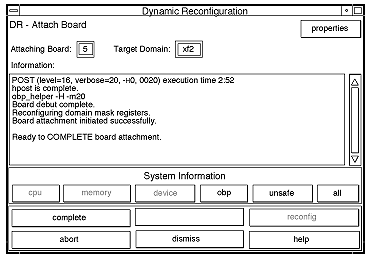
L'opération se termine en général en moins d'une minute et lorsqu'elle s'est terminée avec succès, la fonctionnalité DR affiche le message suivant :
Board attachment completed successfully
Les ressources de la carte système--processeurs, mémoire et unités E/S--sont à présent à la disposition du système d'exploitation.
Vous pouvez visualiser les informations du domaine relatives à la nouvelle carte attachée en utilisant les boutons (CPU, Memory, Device et ainsi de suite), comme décrit dans "Visualisation des informations relatives au domaine".
 Attention :
Attention : Avant de sélectionner le bouton reconfig, veuillez lire la section "Reconfiguration après une opération DR".
-
Cliquez sur le bouton Dismiss.
L'opération DR d'attachement est terminée.
Pour attacher une carte en utilisant dr(1M)
Remarque :
La procédure suivante explique comment attacher une carte en utilisant dr(1M) avec SSP 3.1, ou une version supérieure. Si vous utilisez SSP 3.0, consultez une version précédente du Guide de l'utilisateur de la fonctionnalité DR.
Avant d'effectuer les étapes suivantes, veuillez lire "Attachement d'une carte système". L'opération qui consiste à attacher une carte est très similaire que vous utilisiez Hostview ou dr(1M). Les concepts de base ne sont pas répétés dans cette section.
La commande Shell dr(1M) a été présentée au Chapitre 1. Un guide de référence rapide est disponible dans l'application dr(1M) en utilisant la commande help.
-
Programmez SUNW_HOSTNAME sur le domaine approprié en utilisant la commande domain_switch(1M).
% domain_switch domain_name
-
Utilisez la commande dr(1M) dans une fenêtre SSP pour appeler l'invite dr(1M).
Dans l'exemple suivant, le domaine cible s'appelle xf3.
% dr
Checking environment...
Establishing Control Board Server connection...
Initializing SSP SNMP MIB...
Establishing communication with DR daemon...
xf3: Domain Status - Summary
BOARD #: 0 1 2 5 6 8 9 10 11 13 physically present.
BOARD #: 4 7 being used by the domain.
dr>
-
Lancez l'opération init_attach(1M) pour la carte désignée.
Dans cet exemple, la carte 6 est présentement attachée au domaine xf3.
dr> init_attach 6
Initiate attaching board 6 to domain xf3.
Adding board 6 to domain_config file.
/opt/SUNWssp/bin/hpost -H40,28
Opening SNMP server library...
Significant contents of /export/home/ssp/.postrc:
blacklist_file ./bf
redlist_file ./rf
Reading centerplane asics to obtain bus configuration...
Bus configuration established as 3F.
phase cplane_isolate: CP domain cluster mask clear...
...
phase final_config: Final configuration...
Configuring in 3F, FOM = 2048.00: 4 procs, 4 SCards, 1024 MBytes.
Creating OBP handoff structures...
Configured in 3F with 4 processors, 4 SBus cards, 1024 MBytes memory.
Interconnect frequency is 83.294 MHz, from SNMP MIB.
Processor frequency is 166.631 MHz, from SNMP MIB.
Boot processor is 6.0 = 24
POST (level=16, verbose=20, -H28,0040) execution time 3:07
hpost is complete.
obp_helper -H -m24
Board debut complete.
Reconfiguring domain mask registers.
Board attachment initiated successfully.
Ready to COMPLETE board attachment.
-
Abandonner ou terminer l'opération DR Attach.
-
Après l'exécution réussie de l'opération init_attach(1M), vous pouvez utiliser l'affichage OBP drshow(1M) pour visualiser l'inventaire des ressources de la carte.
dr> drshow board_number OBP
-
Si vous souhaitez abandonner l'opération d'attachement, utilisez la commande abort_attach(1M).
dr> abort_attach board_number
-
Si vous souhaitez terminer l'opération d'attachement de la carte, utilisez la commande complete_attach(1M).
dr> complete_attach 6
Completing attach for board 6.
Board attachment completed successfully.
dr>
Après avoir réussi à attacher la carte, tous les affichages drshow(1M) deviennent disponibles.
-
-
Utilisez drshow(1M) pour afficher les informations E/S de la carte qui vient d'être attachée.
dr> drshow 6 IO
SBus Controllers and Devices for Board 6
---------------------- Sbus 0 : Slot 0 : SUNW,pln0 -------------
device opens name usage
------ ----- ---- -----
ssd0 0 /dev/dsk/c1t0d0s0
ssd16 0 /dev/dsk/c1t1d0s0
ssd32 0 /dev/dsk/c1t2d0s0
ssd48 0 /dev/dsk/c1t3d0s0
ssd64 0 /dev/dsk/c1t4d0s0
ssd80 0 /dev/dsk/c1t5d0s0
---------------------- Sbus 0 : Slot 1 : SUNW,pln2 -------------
device opens name usage
------ ----- ---- -----
ssd96 0 /dev/dsk/c2t0d0s0
ssd97 0 /dev/dsk/c2t0d1s0
...
-
Tapez exit (quitter) pour terminer cette session dr(1M).
dr> exit
%
Le prompt de Shell de connexion SSP s'affiche de nouveau.
- © 2010, Oracle Corporation and/or its affiliates
